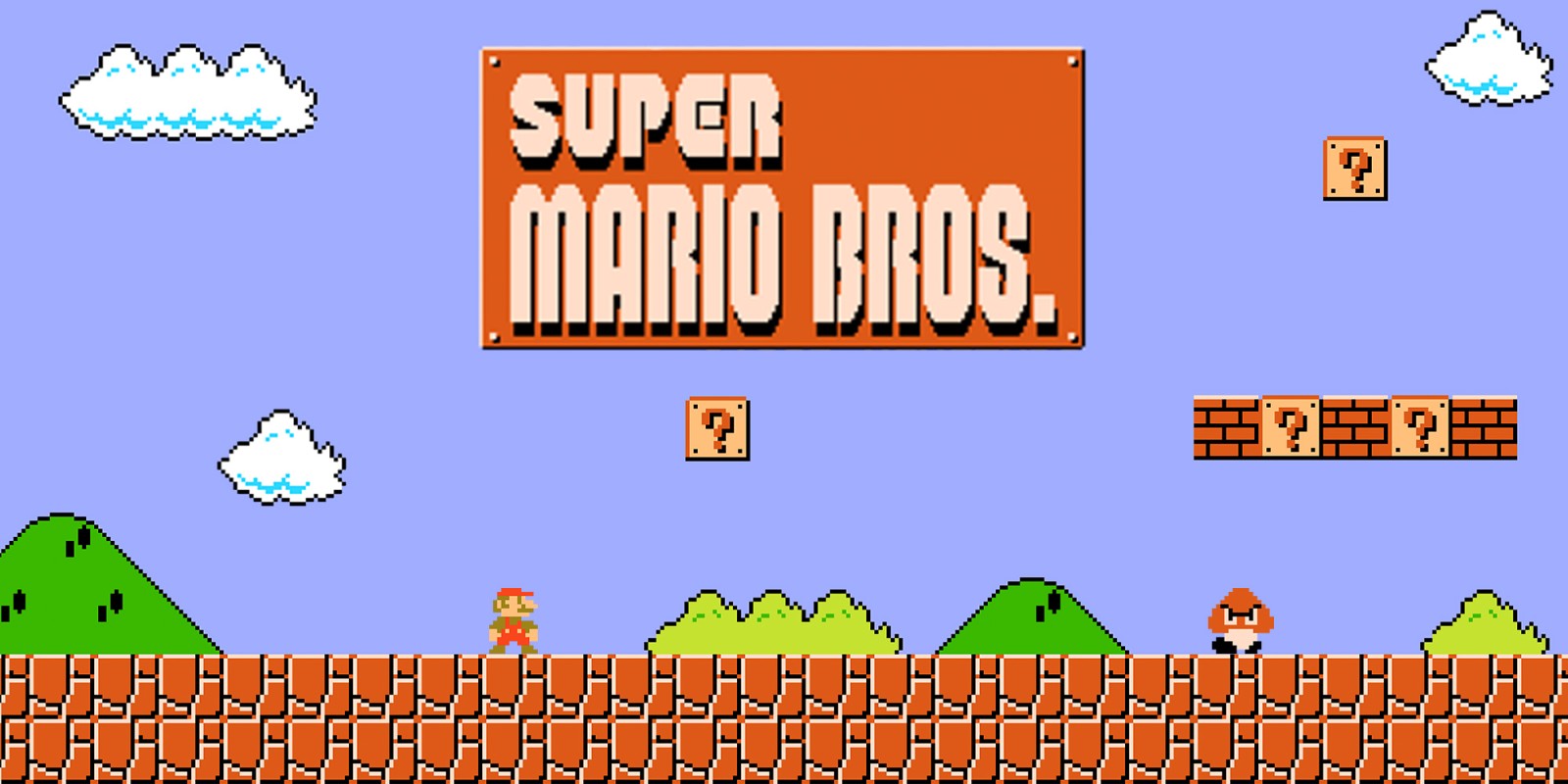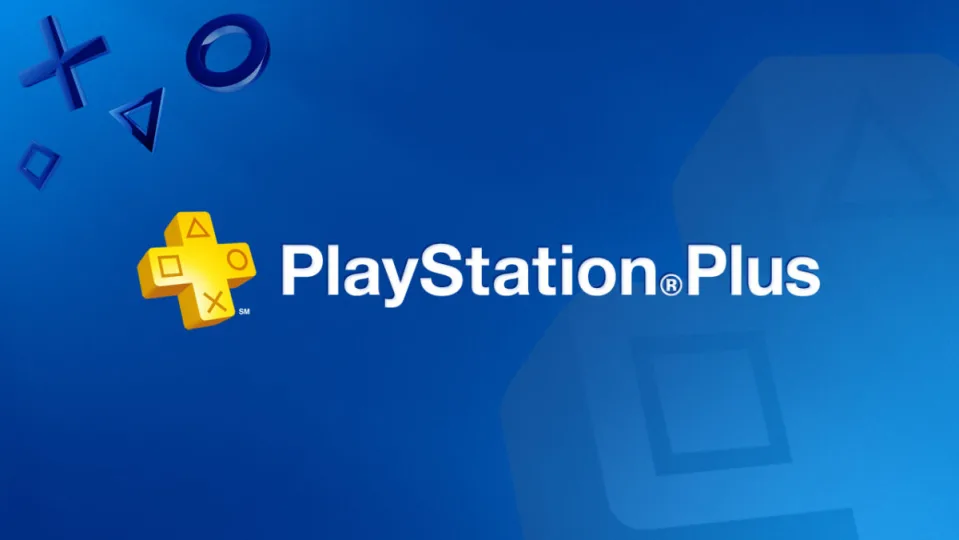RetroArch es un potente emulador multiplataforma que permite a los usuarios disfrutar de una amplia variedad de juegos retro en sus computadoras con Windows. Combina múltiples emuladores bajo una sola interfaz, lo que lo convierte en una solución completa para jugar juegos clásicos de diversas consolas. En esta guía, te mostraré paso a paso cómo instalar RetroArch en tu computadora con Windows, para que puedas revivir tus juegos favoritos de antaño.
Paso 1: Descargar RetroArch
Lo primero que debes hacer es dirigirte al sitio web oficial de RetroArch (https://www.retroarch.com) y descargar la versión adecuada para Windows. Asegúrate de seleccionar la versión compatible con tu sistema operativo (32 o 64 bits) y haz clic en el enlace de descarga correspondiente.
Paso 2: Extraer los archivos
Una vez que se haya completado la descarga, localiza el archivo comprimido y extráelo en una ubicación conveniente en tu disco duro. Puedes utilizar un programa de descompresión como 7-Zip o WinRAR para llevar a cabo este paso.
Paso 3: Configurar RetroArch
Abre la carpeta donde extrajiste los archivos de RetroArch y busca el archivo “retroarch.exe”. Haz doble clic en él para iniciar el programa. Al principio, RetroArch te pedirá que elijas una ubicación para guardar tus configuraciones. Puedes seleccionar una carpeta de tu preferencia o dejar la ubicación predeterminada.
Paso 4: Descargar los núcleos (cores)
Los núcleos o cores son módulos de emulación que permiten ejecutar juegos de diferentes consolas en RetroArch. Para obtener los núcleos necesarios, ve al menú principal de RetroArch y selecciona “Cargar núcleo”. Desde allí, podrás buscar y descargar los núcleos correspondientes a las consolas que deseas emular. RetroArch cuenta con una amplia gama de núcleos disponibles, como NES, SNES, Sega Genesis, PlayStation, entre otros.

Paso 5: Cargar juegos
Una vez que hayas descargado los núcleos, estás listo para cargar tus juegos en RetroArch. Puedes hacerlo desde el menú principal seleccionando “Cargar contenido”. RetroArch admite diferentes formatos de archivos de juegos, como ROMs, ISOs o archivos comprimidos. Solo necesitas ubicar el archivo del juego en tu disco duro y seleccionarlo para cargarlo en RetroArch.

Paso 6: Configurar los controles
Para disfrutar plenamente de tus juegos retro, es esencial configurar los controles en RetroArch. Puedes hacerlo seleccionando “Configuración” en el menú principal y luego “Entrada”. Desde allí, podrás asignar los botones del teclado o configurar un controlador externo si lo prefieres. RetroArch es compatible con una amplia gama de controladores, desde gamepads hasta joysticks.
Con RetroArch instalado en tu computadora con Windows, tienes acceso a una amplia biblioteca de juegos retro de diferentes consolas, todo bajo una sola interfaz. Esta guía paso a paso te ha mostrado cómo descargar, instalar y configurar RetroArch